فعال کردن هات اسپات آیفون در 3 ثانیه!

فعال کردن هات اسپات آیفون یکی از موضوعاتی است که امروزه توجه بیشتری به آن میشود. این در حالی است که در گذشته به دلیل عدم وجود این ویژگی در گوشیهای آیفون، چندان اهمیت نداشت.
با هات اسپات میتوان کارهای مختلفی انجام داد. در واقع بسیاری از کارهای اساسی که امروزه با گوشیهای تلفن همراه انجام میشود، توسط همین قابلیت هات اسپات صورت میگیرد.
در این مقاله از ایده آل تک قصد داریم که به آموزش روشن کردن قابلیت هات اسپات در گوشیهای آیفون بپردازیم. همچنین روشهای مختلف انجام این کار را بیان کنیم. در صورتی که قصد یادگیری این موضوع را دارید، تا انتهای مطلب با ما همراه باشید.
هات اسپات چیست و چه کاربردی دارد ؟
هات اسپات چیست؟ این سوالی است که امکان دارد برای برخی از کاربران پیش آید! حتی کاربرانی هستند که سالهاست از این قابلیت استفاده میکنند، بدون اینکه نام آن را بلد باشند.

هات اسپات یکی از ویژگیهایی است که امروزه در همه تلفنهای همراه هوشمند وجود دارد. با استفاده از این قابلیت میتوانید کارهای بسیار مهم و کاربردی از جمله اشتراک اینترنت و همچنین ارسال و دریافت فایلهای مختلف را انجام داد.
فرض کنید با یک گروه تیمی به یک مکان دور دست نظیر یک جنگل خوش آب و هوا رفتهاید. در آن زمان فقط شما دسترسی به اینترنت همراه دارید و سایر همتیمیهایتان از چنین قابلیتی بهره مند نیستند.
در این هنگام شما میتوانید با فعال کردن سرویس هات اسپات گوشیتان، این امکان را فراهم کنید که دوستانتان از اینترنت همراه شما در گوشیهای خودشان استفاده کنند.
مورد دیگر انتقال فایل از طریق سرویس هات اسپات است. یعنی شما با استفاده از این قابلیت و همچنین استفاده از نرم افزارهای مختلف میتوانید فایلهای دلخواهتان را برای دوستان خود به اشتراک بگذارید.
یکی از محبوبترین این برنامهها، برنامه زاپیا است. با این برنامه، یک گوشی تبدیل به هات اسپات شده و گوشی دیگر از طریق وایفای به آن متصل میشود. در این هنگام است که میتوانید فایلها را با سرعت بالا بین دو گوشی منتقل کنید.
از این رو هات اسپات یک قابلیت حیاتی در تلفنهای همراه هوشمند محسوب میشود؛ چرا که بسیاری از استفادههای روزمره و کاربردی کاربران توسط همین ویژگی انجام میگیرد.
فعال کردن هات اسپات در آیفون 8 و پایین تر
روشن کردن هات اسپات آیفون کار بسیار آسانی است. این در حالیست که بسیاری از افراد فکر میکنند که باید فرایند پیچیدهای را انجام دهند. قابلیت هات اسپات در گوشیهای آیفون به طور پیشفرض غیرفعال است.
برای فعال کردن آن میتوانید مراحل زیر را به ترتیب پیش روید:
1- ابتدا وارد تنظیمات یا همان Settings گوشی خود شوید.
2- سپس روی گزینه Cellural ضربه بزنید.
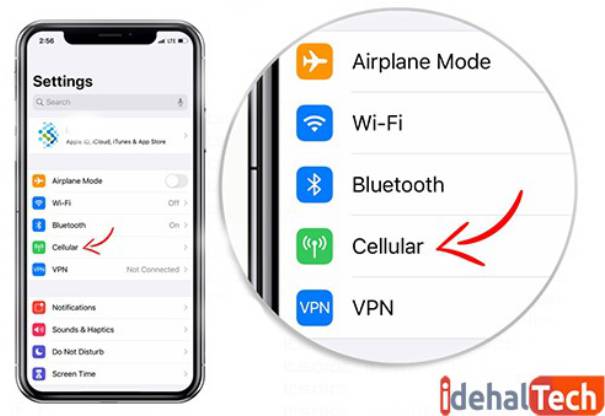
3- بعد باید به قسمت Cellular Data Network وارد شوید.
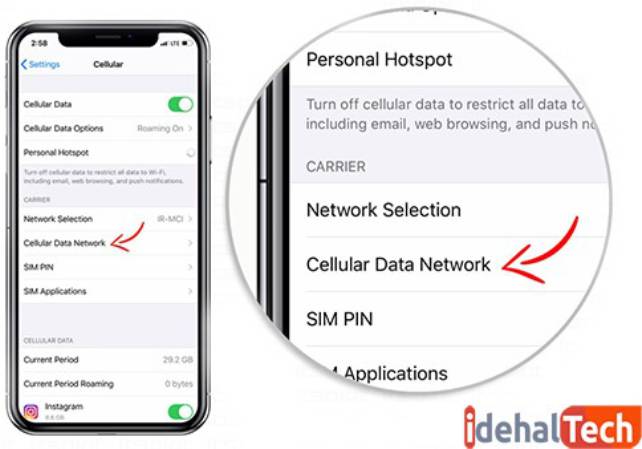
4- بعد باید با اسکرول کردن صفحه گوشی خود به سمت پایین بروید. در آنجا گزینهای تحت عنوان Personal Hotspot وجود دارد. بر روی آن ضربه بزنید.
در این قسمت فقط با یکی از عناوین کار داریم. آن هم عنوان APN است. شما باید در APN با توجه به اپراتوری که سیمکارتتان به آن اختصاص دارد، اطلاعاتی را وارد کنید.
به طور کلی مواردی که باید در این قسمت وارد کنید را به تفکیک در زیر بیان کردهایم:
- اپراتور ایرانسل: mtnirancell
- اپراتور رایتل: rightel
- اپراتور همراه اول: mcinet
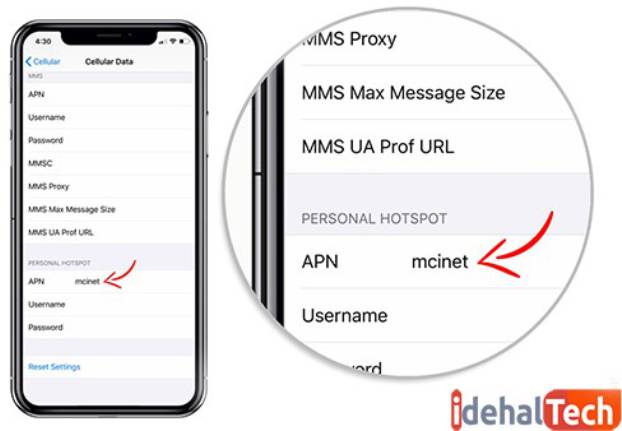
5- سپس به مرحله قبل یعنی منوی Cellural رفته و گزینه Cellular Data را با استفاده از دکمه سوئیچی که در کنار آن قرار دارد فعال کنید.
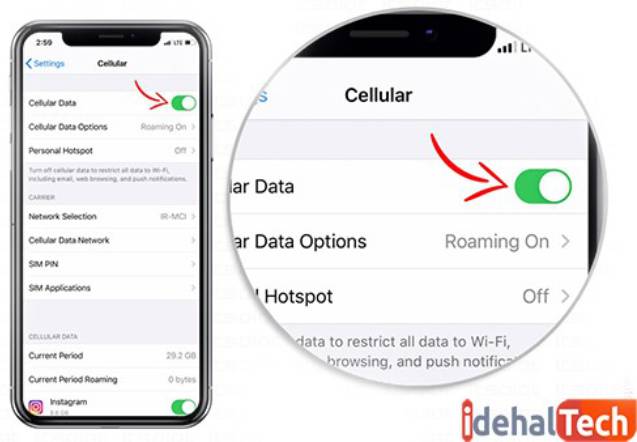
6- در مرحله بعدی باید دوباره به منوی تنظیمات گوشی آیفونتان بروید. سپس وارد گزینه Personal Hotspot شوید.
** توجه: ممکن است شما در این مرحله گزینه Personal Hotspot را مشاهده نکنید! در این صورت باید از مولتیتسکینگ، تنظیمات را ببندید و مجدد وارد Settings شوید.
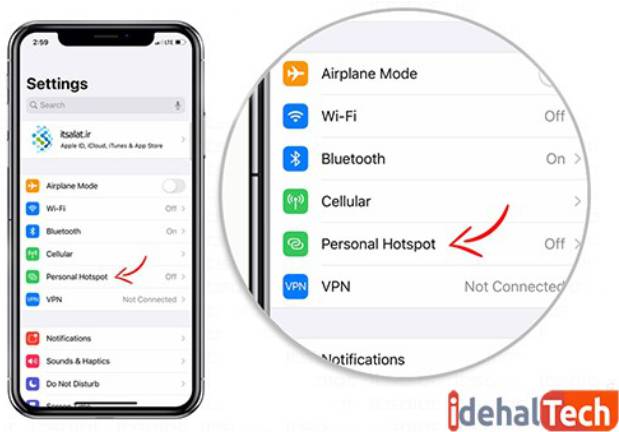
7- در منوی Personal Hotspot باید گزینه Allow Others to Join را فعال کنید. بدین منظور باید بر روی دکمه سوئیچ که در کنار آن قرار دارد ضربه بزنید.
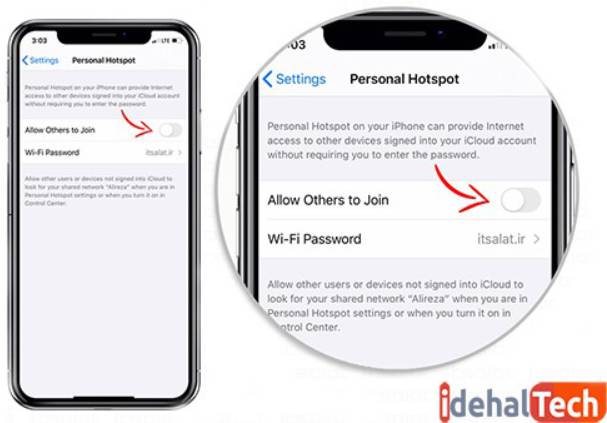
8- پس از انجام مراحل بالا، باید پنجرهای را مانند تصویر زیر مشاهده کنید. در این قسمت باید بر روی Turn on Wi-Fi کلیک کنید.
در پایین گزینه Allow Others to Join گزینهای تحت عنوان Wi-Fi password وجود دارد. وقتی وارد آن میشوید میتوانید برای هات اسپات گوشی خود رمزی وارد کنید تا به کاربران دیگر اجازه ندهید به اینترنت موبایل شما دسترسی داشته باشند.
پس از انجام مراحل بالا به طور کامل، گوشیها و سایر دستگاههایی که مجهز به تکنولوژی وایفای هستند، مانند تلویزیونهای هوشمند، لپ تاپها و … میتوانند به راحتی نام هات اسپات گوشی شما را در لیست وایفایهای جستجو شده ببینند و به آن متصل شوند.
فعالسازی هات اسپات در آیفون 9 و بالاتر
در خصوص فعالسازی هات اسپات آیفون 9 و بالاتر باید بگوییم که روند آن شباهت زیادی در مقایسه با نسخههای قبلی دارد. در ادامه به آموزش این مورد هم خواهیم پرداخت. اگر شما نیز صاحب یک تلفن همراه هوشمند آیفون 9 یا بالاتر هستید، برای استفاده از قابلیت هات اسپات مراحل زیر را به ترتیب طی کنید.
1- در مرحله اول باید به دنبال تنظیمات Personal Hotspot بگردید. به این منظور وارد Settings شوید.
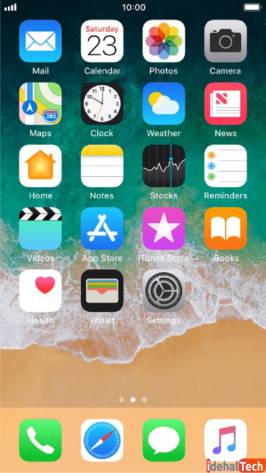
2- در منوی Settings با گزینههایی مانند تصویر زیر روبرو میشوید. در این قسمت باید بر روی گزینه Personal Hotspot ضربه بزنید.
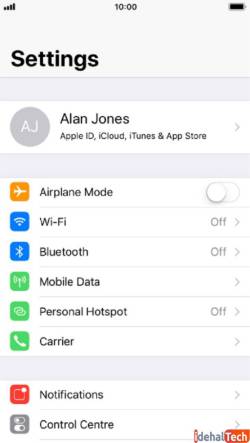
3- پس از آنکه به Personal Hotspot وارد شدید، در پنجره آن گزینههایی را مشاهده میکنید. اولین گزینه Personal Hotspot نام دارد که در کنار آن یک دکمه سوئیچ است. با ضربه زدن بر روی دکمه، قابلیت هات اسپات را روشن کنید. درست مانند تصویر زیر.
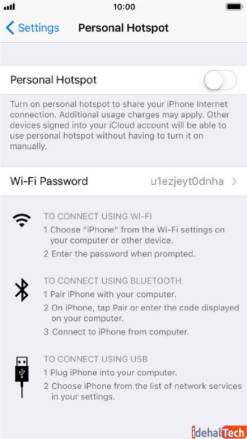
4- سپس مانند عکس زیر، پنجرهای به صورت پاپآپ به شما نمایش داده میشود. این پنجره بیانگر آن است که برای فعال کردن قابلیت هات اسپات، نیاز به روشن کردن Wifi و بلوتوث دارید.
دو گزینه در پایین آن وجود دارد که باید بر روی Turn on Wi-Fi and Bluetooth کلیک کنید.
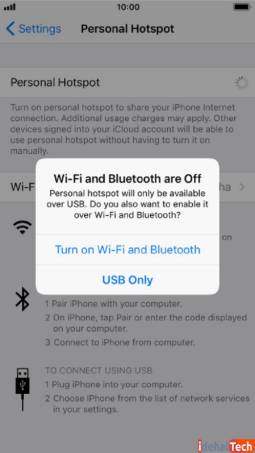
5- در مرحله بعدی میتوانید در قسمت Wi-Fi Password برای هات اسپات تلفن همراهتان کلمه عبور قرار دهید. با این کار امنیت دستگاه را بالا میبرید و سبب میشود که دیگران نتوانند بدون اجازه از اینترنت شما استفاده کنند. پس بر روی Wi-Fi Password ضربه بزنید و رمزی برای آن اختصاص دهید.
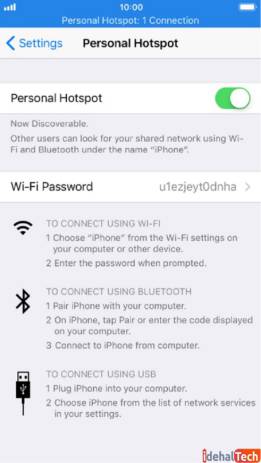
6- پس از تخصیص کلمه عبور، باید بر روی دکمه Done ضربه بزنید.
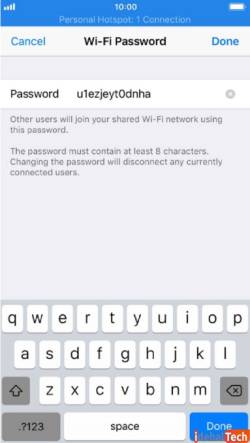
7- در آخرین مرحله با فشردن کلید Home به صفحه اصلی برگردید.
تمام؛ عملیات فعال کردن هات اسپات آیفون به پایان رسید. حال میتوانید دستگاههای دیگر را با استفاده از وایفای به تلفن همراه خود متصل کنید.
تنظیمات هات اسپات آیفون
و اما هات اسپات آیفون نیز مانند هات اسپات گوشیهای اندرویدی تنظیماتی دارد. در این بخش میتوانید تنظیم کنید که نام هات اسپات در دستگاههای دیگر به چه شکل نشان داده شود.
سوالی که اینجا مطرح میشود این است که نام هات اسپات را چگونه میتوان تغییر داد؟ این در حالیست که در بخش روشن کردن هات اسپات اصلا چنین عنوانی برای این تنظیمات مطرح نیست!
برای تغییر نام هات اسپات تلفن همراه باید به ترتیب مراحل زیر را انجام دهید:
1- ابتدا به منوی Settings بروید.
2- در مرحله بعدی باید به دنبال گزینه General باشید و وارد آن شوید.
3- بعد بر روی گزینه About کلیک کنید.
4- در پنجره جدید باید بر روی گزینه Name ضربه بزنید. در واقع با این کار وارد بخش تغییر نام تلفن همراه خود میشوید.
5- نام مورد نظر خود را تایپ کنید و تمام.
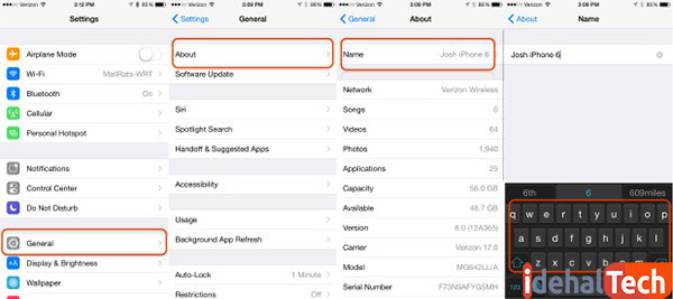
با انجام مراحل فوق، در حقیقت نام تلفن همراه خود را تغییر میدهید. جالب است بدانید که نام هات اسپات در آیفون به نام دستگاه بستگی دارد. بعد از تغییر نام، دستگاههای دیگر در بخش جستجوی وایفای، هات اسپات شما را با نامی که انتخاب کردهاید میشناسند.
وصل شدن به هات اسپات گوشی آیفون
پس از فعال کردن هات اسپات آیفون نوبت به آن میرسد که اینترنت گوشی را به اشتراک بگذارید و دستگاههای دیگر بتوانند از آن بهره ببرند.
به این ترتیب دستگاههای دیگر نظیر لپ تاپ، تلویزیون هوشمند، تبلت، تلفنهای همراه دیگر و … میتوانند از اینترنت همراه گوشی اپل استفاده کنند. در حقیقت گوشی شما حکم یک مودم همراه را دارد و دستگاههای متصل شونده دقیقا وقتی که میخواهند با وایفای به یک مودم ADSL وصل شوند، با آیفون ارتباط برقرار میکنند.
البته روش دیگری نیز برای تحقق این امر وجود دارد. آن هم اینکه از طریق نرم افزارهای جانبی به هات اسپات آیفون متصل شوید. مثلا میتوانید با یکی از برنامههای زاپیا، Share it و هر برنامه دیگری که هات اسپات را فعال میکند این کار را انجام دهید.
کلام آخر
در این مقاله به آموزش فعال کردن هات اسپات آیفون پرداختیم. تنها مشکل هات اسپات آیفون این است که به سادگی گوشیهای اندرویدی قابل فعال سازی نیست. همانطور که توضیح داده شد باید مراحلی را طی کنید.
دارندگان گوشیهای آیفون هم با استفاده از هات اسپات به اشتراک گذاری فایلها و اینترنت همراه خود میپردازند. حال این اشتراک گذاریها میتواند از طریق تنظیمات سیستمی باشد و یا به وسیله نرم افزارهای جانبی صورت گیرد.
اگر شما هم صاحب یک گوشی آیفون بودهاید و یا هستید، و از هات اسپات آن استفاده کردهاید، دعوت میکنیم که در قسمت نظرات همین مطلب به ارائه تجربه کاربری خود بپردازید.
با این کار هم به دانش خوانندگان میافزایید و هم ما را در توسعه و گسترش این مقاله یاری میکنید.
سوالات متداول
قابلیتی است با استفاده از آن میتوانید کارهایی نظیر اشتراک گذاری اینترنت همراه و یا انتقال فایلها میان گوشیهای مختلف بپردازید.
برای فعال کردن هات اسپات آیفون باید مسیرهایی که در مقاله بالا شرح دادیم را طی کنید. با این کار میتوانید دیتای همراه خود را به روش تترینگ به اشتراک بگذارید. البته این فعال سازی میتواند از طریق کنترل سنتر هم انجام شود.
در این مقاله، آموزش فعال کردن هات اسپات آیفون در همه نسخهها آموزش داده شد. این عمل تقریبا در تمامی نسخههای آیفون به یک صورت انجام میشود.

